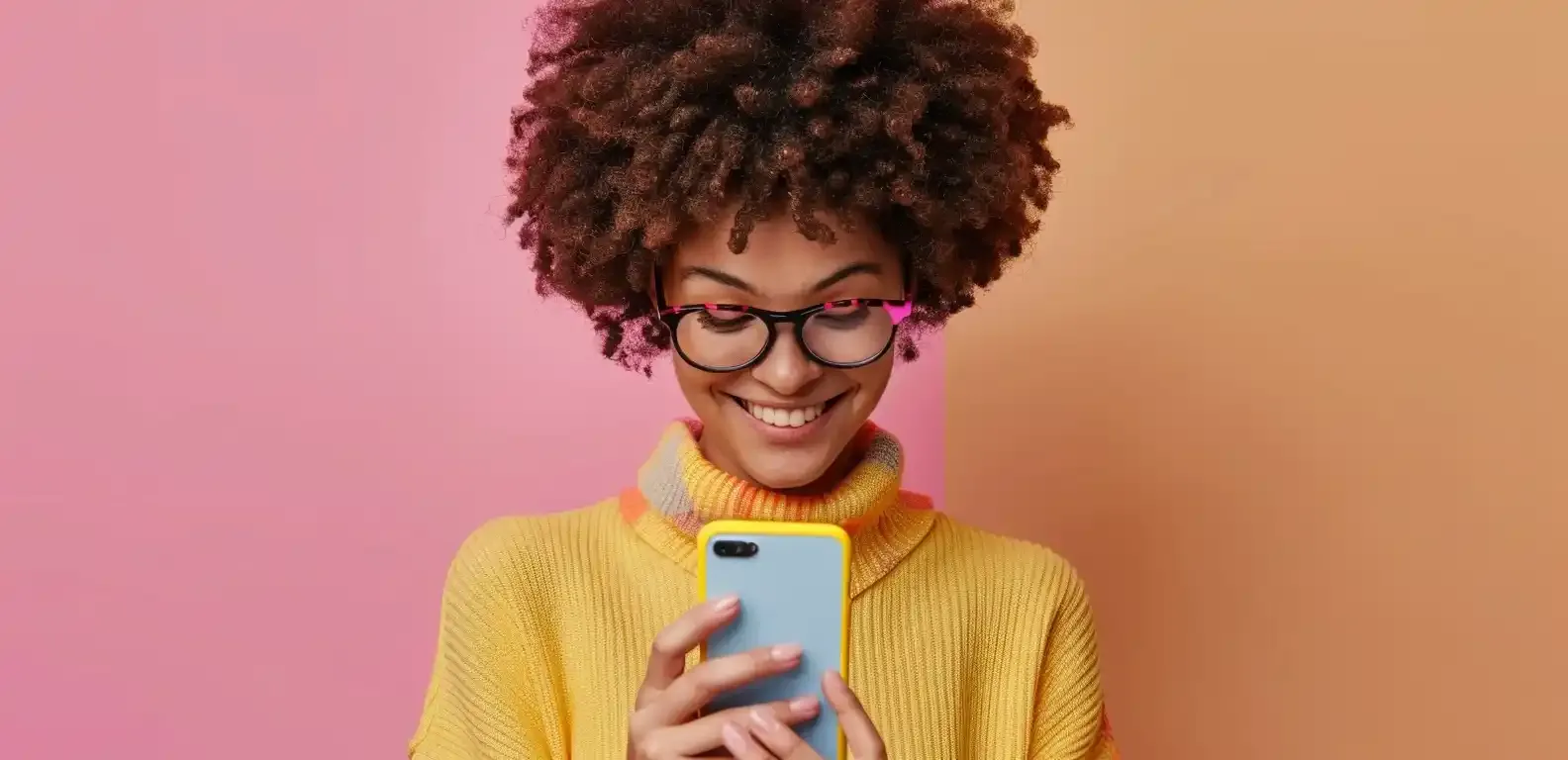Cara mengambil foto di Google Maps - instruksi terperinci
Google Maps menawarkan akses ke citra satelit permukaan bumi, peta topografi, dan model bangunan 3D. Layanan ini juga sering digunakan untuk menavigasi jalan-jalan kota dan membangun rute. Pelajari cara mengambil foto di Google Maps.
Seiring waktu, pengguna akan dapat mempublikasikan gambar mereka sendiri yang ditautkan ke titik-titik tertentu di peta. Siapa pun yang memiliki akun Google dapat menambahkan foto. Untuk melakukan ini, Anda perlu mengikuti beberapa langkah sederhana. Setelah itu, gambar tersebut akan muncul di peta dan semua pengunjung dapat melihatnya.
Cara menambahkan foto dari perangkat berbeda
Urutan tindakan bervariasi tergantung pada perangkat - komputer atau ponsel cerdas.
Dari komputer
Buka layanan pemetaan Google Maps. Temukan tempat yang tepat untuk menambahkan foto baru. Hal ini dapat dilakukan dengan memasukkan nama jalan atau koordinat satelit yang tepat. Cara lainnya adalah dengan memperbesar bagian peta yang diinginkan dengan menggunakan kursor mouse.
- Klik tombol “Tambahkan Media”.
Seret foto yang ingin Anda tambahkan ke Google Maps dari komputer Anda. Tunggu hingga diunggah ke server. Ini memerlukan waktu, biasanya tidak lebih dari satu menit. Waktu tunggu yang tepat ditentukan oleh kecepatan koneksi jaringan.
Cara ini cocok untuk menambahkan foto toko dan infrastruktur.
Dari ponsel pintar hingga Android
Pertama, Anda perlu mengambil foto.
- Buka aplikasi seluler. Masuk untuk mengakses semua fitur Google Maps.
Pilih lokasi di peta. Cara termudah adalah dengan mencantumkan nama fasilitas infrastruktur tertentu atau jalan di mana fasilitas tersebut berada. Atau masukkan koordinat satelit lokasi yang diinginkan.
- Klik tombol Tambah informasi – Tambah foto.
Temukan foto di perangkat Anda yang ingin Anda bagikan dengan orang lain. Sebelum melakukan ini, berikan izin aplikasi seluler untuk melihat sistem file ponsel cerdas Anda.
- Klik tombol “Terbitkan”.
Dari ponsel pintar hingga iOS
Cara ini cocok untuk pemilik iPhone atau iPad. Buka aplikasi Google Maps di perangkat Anda. Anda harus masuk terlebih dahulu menggunakan kredensial Anda.
Temukan tempat di peta untuk menambahkan gambar. Cara termudah adalah dengan memasukkan alamat di bilah pencarian. Setelah ini, sistem akan menawarkan hasil yang sesuai. Pilihan lainnya adalah memilih sendiri lokasi yang diinginkan di peta.
- Klik tombol “Tambahkan Foto”.
Pilih file dari galeri. Alternatifnya, Anda dapat mengambil foto baru dengan membuka aplikasi kamera.
- Klik tombol “Terbitkan”.
Beberapa tip berguna untuk diikuti saat memposting foto
Di Google Maps, Anda dapat menambahkan foto berbagai fasilitas infrastruktur
- bisnis, toko, taman, dan lain sebagainya. Pada saat yang sama, kebijakan privasi layanan pemetaan melarang penambahan gambar gedung pribadi dan apartemen serta wilayah geografis. Hal ini ditentukan oleh hak atas privasi.
Jika terjadi pelanggaran, pembatasan dikenakan pada pemilik akun - kemampuan untuk menambahkan foto objek individual akan hilang.
Setelah menambahkan gambar, data Anda akan tersedia untuk pengguna Google Maps lainnya - nama, informasi tentang tempat pengambilan foto, gambar lain yang dikirim dari akun yang sama. Orang juga dapat melihat ulasan dari pembuat foto tersebut.
Pengguna paling aktif menerima 5 poin untuk menambahkan gambar ke peta. Setelah mencapai sejumlah poin tertentu, level pengguna berubah.
Selain foto, Anda bisa mengunggah video berdurasi hingga 30 detik. Fitur ini memungkinkan Anda menampilkan suatu tempat atau infrastruktur menarik dari beberapa sudut. Misalnya, ini relevan saat memasuki sebuah ruangan.
Setiap foto yang ditambahkan dapat dihapus dari layanan peta jika perlu. Untuk melakukan ini, buka akun Anda, klik tombol “Lihat Konten” dan temukan gambar yang ingin Anda hapus. Kemudian klik tombol “Hapus foto ini”.
Jika pengguna lain menambahkan konten tidak pantas ke Google Maps, Anda dapat melaporkannya dengan mengklik tombol dengan nama yang sama. Kemudian pilih alasan pengaduan: konten yang menyinggung, pelanggaran kerahasiaan, pelanggaran hukum, kualitas buruk, atau alasan lainnya. Keluhan akan diproses oleh moderator. Jika terjadi pelanggaran berulang, kemampuan pengguna untuk mempublikasikan gambar baru akan dibatasi.
Pemilik bisnis berhak mengajukan permintaan untuk menghapus foto dari Google Maps jika terdeteksi pelanggaran privasi.